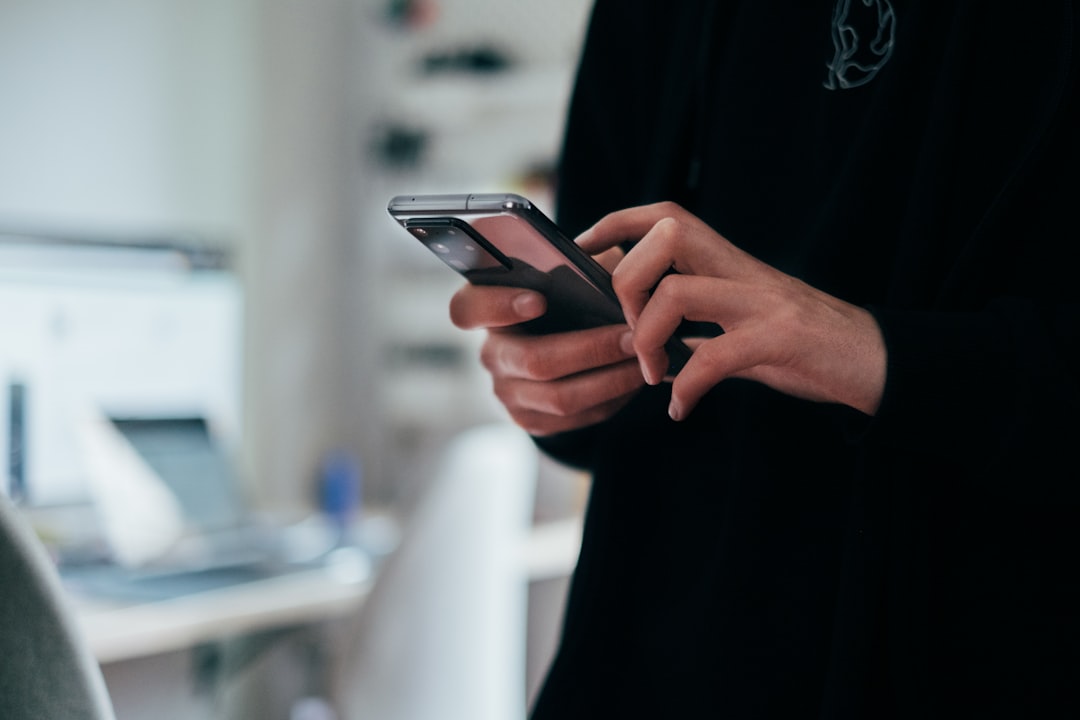スマホの画面が真っ暗!原因究明から完全復旧までの専門ガイド
スマートフォンは現代社会において、私たちの生活に不可欠な存在です。コミュニケーション、情報収集、エンターテイメント、決済など、その用途は多岐にわたります。しかし、ある日突然、スマホの画面が真っ暗になり、何の反応も示さなくなったとしたら、どれほどの不安と混乱に襲われるでしょうか。大切なデータへのアクセスが不可能になり、連絡手段を失い、日常業務に支障をきたす可能性もあります。このような状況は、デジタル機器ユーザーであれば誰もが経験しうる、非常に深刻なトラブルの一つです。
この度、私たちは「スマホ 画面真っ暗」という緊急事態に直面した皆様のために、専門的かつ実践的な解決策を提供する記事を執筆いたしました。本記事では、画面が真っ暗になる様々な原因を深く掘り下げ、ご自身で試せる具体的な対処法をステップバイステップで解説します。さらに、データの保護方法、修理業者選定のポイント、そして将来的なトラブルを未然に防ぐための予防策まで、網羅的に情報を提供いたします。
デジタル機器の専門家として、私たちは皆様が抱える不安を解消し、一刻も早くスマホを正常な状態に戻せるよう、正確で信頼性の高い情報をお届けすることをお約束します。この記事を読み終える頃には、画面が真っ暗になるトラブルへの理解が深まり、適切な対応策を自信を持って実行できるようになるでしょう。焦らず、落ち着いて、この専門ガイドを参考にしてください。あなたのスマホを救うための第一歩を、今、ここから始めましょう。

スマホ画面が真っ暗になる主な原因を徹底解剖
スマートフォンの画面が突然真っ暗になる現象は、ユーザーにとって非常に困惑するトラブルです。この問題は、単なる一時的なフリーズから深刻なハードウェア故障まで、様々な原因によって引き起こされる可能性があります。原因を正確に特定することは、適切な対処法を見つけ、無駄な時間や費用をかけることなく問題を解決するために不可欠です。ここでは、スマホの画面が真っ暗になる主要な原因を、ソフトウェアとハードウェアの両面から専門的に解説します。
ソフトウェアの問題:フリーズ、OSクラッシュ、アプリの不具合
多くの「画面真っ暗」トラブルは、実はハードウェアの故障ではなく、ソフトウェアの一時的な不具合によって引き起こされます。スマホのOS(オペレーティングシステム)やアプリケーションは複雑なプログラムで構成されており、時に予期せぬエラーや競合が発生することがあります。例えば、複数のアプリを同時に起動しすぎた、メモリ不足になった、または特定のアプリが異常終了した際に、OS全体がフリーズして画面表示が停止することがあります。
特に、OSのアップデート中に電源が切れたり、不完全なアップデートが行われたりすると、OS自体が破損し、起動不能に陥る「OSクラッシュ」が発生する可能性もあります。この場合、画面は真っ暗なまま、何の反応も示さなくなることがあります。また、特定のアプリのバグや、システムとの相性問題が原因で、画面が真っ暗になることも報告されています。このようなソフトウェア関連の問題は、強制再起動やセーフモードでの起動、または工場出荷時リセットによって解決できるケースが多いのが特徴です。
ハードウェアの問題:液晶破損、バッテリー劣化、内部基盤の故障
ソフトウェア的な問題で解決しない場合、物理的なハードウェアの故障が原因である可能性が高まります。最も一般的なのは「液晶ディスプレイの破損」です。スマホを落としたり、強い衝撃を与えたりした際に、外見上はガラスが割れていなくても、内部の液晶パネルが損傷し、画面が真っ暗になることがあります。この場合、画面の一部に線が入ったり、液漏れのようなシミが見えたりすることもありますが、完全に真っ暗になることも珍しくありません。
次に考えられるのは「バッテリーの劣化または故障」です。スマートフォンのバッテリーは消耗品であり、使用期間が長くなるにつれて性能が低下します。極度に劣化したバッテリーは、十分な電力を供給できなくなり、突然電源が落ちて画面が真っ暗になることがあります。また、バッテリーが膨張して内部の部品を圧迫し、不具合を引き起こすケースも存在します。
さらに深刻なケースとしては、「内部基盤の故障」が挙げられます。これは、水濡れ、落下による衝撃、または製造上の欠陥などによって、スマホの脳とも言える基盤が損傷し、正常に機能しなくなる状態です。基盤故障の場合、電源が入らなくなるだけでなく、画面が真っ暗なまま全く反応しなくなることが多く、修理には高度な専門知識と技術が必要となります。
システムエラーと一時的な不具合
スマートフォンは精密機器であり、様々な要因によって一時的なシステムエラーが発生することがあります。例えば、長時間の連続使用による発熱、充電中の異常、特定のアプリのバックグラウンド処理が過剰になった場合などです。これらの状況下で、システムが不安定になり、一時的に画面表示が停止することがあります。このような「一時的な不具合」は、多くの場合、デバイスを再起動することで簡単に解消されます。
また、スマートフォンのストレージ容量が極端に不足している場合も、システムが正常に動作せず、画面が真っ暗になることがあります。OSの動作には一定の空き容量が必要であり、それが確保できないと、システムの起動やアプリの実行に支障をきたし、最終的に画面がフリーズする原因となります。定期的なストレージの整理や不要なファイルの削除は、このようなトラブルを未然に防ぐ上で非常に重要です。
物理的な衝撃や水濡れによるダメージ
スマホが画面真っ暗になる最も分かりやすい原因の一つが、物理的な衝撃や水濡れによるダメージです。高い場所からの落下、硬いものへの衝突、またはポケットからの滑落などにより、内部のケーブルが断線したり、コネクタが外れたり、基盤にひびが入ったりすることがあります。これらの物理的な損傷は、画面表示に必要な電力供給やデータ通信を阻害し、画面が真っ暗になる直接的な原因となります。
同様に、水濡れも深刻なダメージを引き起こします。スマートフォンが水に浸かったり、湿気の多い場所に長時間置かれたりすると、内部の電子部品がショートしたり、腐食したりする可能性があります。特に、充電ポートやイヤホンジャックなど、外部と直接接触する部分から水が侵入しやすく、これらの部分がダメージを受けると、画面だけでなく、充電機能や音声出力など、他の機能にも影響が及ぶことがあります。水濡れの場合、すぐに電源を切り、乾燥させることが重要ですが、内部の損傷は目に見えない場合が多く、専門家による診断が必要となるケースがほとんどです。

画面が真っ暗でもデータは生きている?確認と保護の重要性
スマートフォンの画面が真っ暗になってしまうと、多くのユーザーは「データが全て消えてしまったのではないか」という不安に襲われます。しかし、画面が映らないからといって、必ずしも内部のデータが失われたわけではありません。多くの場合、データ自体はデバイスのストレージに無事に保存されています。重要なのは、データが生きている可能性を信じ、適切な手順で保護を試みることです。ここでは、画面が真っ暗な状況下でデータを保護し、確認するための方法について解説します。
画面が映らなくても操作可能な場合:音や振動で確認
画面が真っ暗でも、スマートフォンが完全に機能停止しているわけではないことがあります。例えば、着信音や通知音が鳴る、バイブレーションが機能する、充電ケーブルを挿した際に充電音が鳴る、といった反応がある場合、OS自体は起動しており、画面表示部分のみに問題がある可能性が高いです。このような状況では、データはほぼ確実に無事であり、復旧の見込みも高くなります。
確認方法としては、以下の点を試してみてください。
- 電源ボタンを短く押してみて、振動があるか、または通知音が鳴るかを確認する。
- 着信があった際に、着信音や振動があるかを確認する。
- 充電ケーブルを接続してみて、充電音や振動があるかを確認する。
- (iPhoneの場合)サイレントスイッチを切り替えて、振動があるかを確認する。
これらの反応がある場合、ディスプレイの故障、またはディスプレイケーブルの断線など、画面表示に関するハードウェアの問題である可能性が高いです。データ自体はデバイス内に保存されているため、適切な修理を行えば、データも無事に復旧できる可能性が高いでしょう。
データバックアップの確認と実施:最悪の事態に備える
画面が真っ暗になった際に最も重要なのは、データがバックアップされているかを確認することです。日頃からクラウドサービス(Googleドライブ、iCloudなど)やPCにバックアップを取る習慣があれば、万が一の事態でもデータ消失のリスクを最小限に抑えることができます。もしバックアップが最新でない場合でも、画面が真っ暗な状態からでもバックアップを試せる可能性があります。
Androidユーザーであれば、Googleアカウントに写真、連絡先、アプリデータなどが自動的にバックアップされていることが多いです。iPhoneユーザーであれば、iCloudやiTunes(Finder)にバックアップされているかを確認しましょう。もし、画面が真っ暗な状態でもPCに接続して認識されるようであれば、最後の望みとして手動でのバックアップを試みる価値があります。
- Androidの場合: PCに接続し、デバイスが認識されるか確認。認識されれば、PCからストレージ内のファイルにアクセスできる可能性があります。ただし、セキュリティ設定によっては、画面ロック解除が必要な場合があります。
- iPhoneの場合: 以前にiTunes(Finder)と同期したことがあれば、PCに接続してiTunes(Finder)を起動し、バックアップを試せる場合があります。ただし、デバイスのパスコード入力が求められることがあります。
これらの方法でバックアップが取れない場合でも、専門のデータ復旧サービスに依頼することで、データを救出できる可能性もあります。ただし、費用が高額になる傾向があるため、事前に見積もりを取ることが重要です。
外部ディスプレイへの接続を試す:画面表示の代替手段
画面が真っ暗でも、スマートフォン本体が起動している可能性がある場合、外部ディスプレイに接続して画面を表示させることで、データにアクセスしたり、操作したりできることがあります。これは、特にディスプレイ部分のみが故障している場合に有効な手段です。
この方法を試すには、以下のものが必要です。
- HDMI出力に対応したUSB-Cハブまたは変換アダプター(MHL対応アダプターなど)
- HDMIケーブル
- 外部ディスプレイ(テレビやPCモニター)
手順:
- スマホにUSB-Cハブまたは変換アダプターを接続します。
- HDMIケーブルでハブと外部ディスプレイを接続します。
- 外部ディスプレイの入力ソースを、接続したHDMIポートに切り替えます。
- スマホの画面が外部ディスプレイに表示されれば、そこから操作してデータをバックアップしたり、必要な情報を確認したりできます。
この方法は、全てのスマートフォンで利用できるわけではありません。特に古い機種や一部のAndroid機種では、外部ディスプレイ出力機能が搭載されていない場合があります。しかし、比較的新しいAndroidスマホや、HDMI出力に対応したハブを使用できる機種であれば、試してみる価値は十分にあります。iPhoneの場合、Lightning – Digital AVアダプタを使用することで、外部ディスプレイへの出力が可能です。

自力でできる初期対処法:慌てず試す基本ステップ
スマートフォンの画面が真っ暗になったとき、パニックに陥りがちですが、まずは落ち着いて自力でできる初期対処法を試すことが重要です。多くの場合、これらの基本的なステップで問題が解決し、修理に持ち込む必要がなくなることもあります。ここでは、デジタル機器の専門家が推奨する、慌てずに試すべき基本ステップを詳しく解説します。
強制再起動の方法:機種別解説で確実に実行
画面が真っ暗で操作不能な場合、まず試すべきは「強制再起動」です。これは、電源ボタンを長押しする通常の再起動とは異なり、システムが完全にフリーズしている状態でも強制的に電源を落とし、再起動させる方法です。機種によって操作方法が異なるため、ご自身のスマホに合った方法を正確に実行してください。
iPhoneの場合(機種によって異なります):
- iPhone 8以降(SE第2世代/第3世代含む):
- 音量アップボタンを素早く押して放す。
- 音量ダウンボタンを素早く押して放す。
- サイドボタン(電源ボタン)をAppleロゴが表示されるまで押し続ける。
- iPhone 7/7 Plus:
- 音量ダウンボタンとサイドボタンを同時にAppleロゴが表示されるまで押し続ける。
- iPhone 6s以前(SE第1世代含む):
- ホームボタンとサイドボタン(またはトップボタン)を同時にAppleロゴが表示されるまで押し続ける。
Androidの場合(メーカーや機種によって異なりますが、一般的な方法):
- 多くのAndroidスマホ:
- 電源ボタンを7秒〜10秒程度長押しする。
- 機種によっては、電源ボタンと音量ダウンボタンを同時に10秒程度長押しする。
- Samsung Galaxyシリーズ:
- 電源ボタンと音量ダウンボタンを同時に7秒以上押し続ける。
- Xperiaシリーズ:
- 電源ボタンと音量アップボタンを同時に押し、3回振動したら指を離す(または電源ボタンを長押し)。
強制再起動が成功すれば、通常通り画面が表示され、スマホが使えるようになるはずです。もし再起動後もすぐに画面が真っ暗になる場合は、他の原因を探る必要があります。
バッテリー残量の確認と充電:電力不足の可能性
画面が真っ暗になる原因として、意外と見落とされがちなのが「バッテリー切れ」です。バッテリー残量が極端に少ない、または完全に切れてしまうと、電源が入らず画面も真っ暗なままになります。特に、バッテリーが劣化している場合は、残量表示が正確でなく、急に電源が落ちることもあります。
まずは、充電器に接続して30分から1時間程度充電してみてください。充電ケーブルや充電器が故障している可能性も考慮し、可能であれば別の充電器やケーブル、または別のコンセントを試してみることをお勧めします。充電中にスマホがわずかに熱を持つ、または充電ランプが点灯するといった反応があれば、バッテリーが充電されている証拠です。
SIMカード・SDカードの抜き差し:接触不良の解消
SIMカードやSDカードの接触不良が、システムの一時的な不具合を引き起こし、画面が真っ暗になる原因となることがあります。これらのカードは、スマホ内部のデータ通信やストレージに影響を与えるため、正しく認識されないとシステムが不安定になることがあります。この対処法は比較的簡単で、リスクも少ないため、試してみる価値があります。
手順:
- スマホの電源が切れていることを確認します(強制再起動を試した後でも、一度電源を完全に落としてください)。
- SIMピンまたはクリップを使用して、SIMカードトレイを引き出します。
- SIMカードとSDカード(もしあれば)をトレイから取り出します。
- カードやトレイにホコリや異物がないか確認し、優しく拭き取ります。
- SIMカードとSDカードを正しい向きでトレイに戻し、スマホにしっかりと差し込みます。
- スマホの電源を入れ直し、画面が正常に表示されるか確認します。
この作業を行う際は、力を入れすぎないよう注意し、静電気にも配慮してください。特に、SIMカードやSDカードの金属部分には直接触れないようにするのが賢明です。
周辺機器の取り外しと確認:アクセサリーが原因の可能性
意外に思われるかもしれませんが、接続されている周辺機器やアクセサリーが原因で、スマホの動作が不安定になり、画面が真っ暗になることがあります。例えば、不良なイヤホン、充電器、USBケーブル、または厚すぎるケースなどが挙げられます。
まずは、以下の周辺機器を全て取り外してみてください。
- 充電ケーブル
- イヤホン(有線・無線問わず)
- USBメモリなどの外部ストレージ
- スマホケース(特に厚手のものや、ボタン部分を覆うもの)
- 保護フィルム(画面に貼られているもの)
全ての周辺機器を取り外した後、再度強制再起動を試してみてください。もしこれで画面が正常に戻った場合、取り外した周辺機器のいずれかに問題があった可能性が高いです。一つずつ接続し直し、どの機器が原因であるかを特定することで、今後のトラブルを防ぐことができます。

専門家への修理依頼を検討すべきケースと準備
自力での対処法を試してもスマートフォンの画面が真っ暗なまま改善しない場合、または物理的な損傷が明らかな場合は、専門家への修理依頼を検討する時期です。無理に自己解決を試み続けると、かえって状況を悪化させたり、データ復旧の可能性を低くしたりするリスクがあります。ここでは、どのような場合に専門家に頼るべきか、そして修理依頼前に何を準備すべきかについて、専門的な視点から解説します。
自己解決が困難な状況の判断基準
以下の状況に該当する場合、自己解決は困難であり、専門家への修理依頼を強く推奨します。
- 強制再起動や充電を試しても全く反応がない: 電源ボタンを長押ししても振動せず、充電器に接続しても充電ランプが点灯しない、または充電音がしない場合。
- 物理的な損傷が明確である: 画面ガラスがひび割れている、本体が歪んでいる、水没した経緯があるなど。
- 異臭や異常な発熱がある: バッテリーの膨張や内部部品のショートが疑われる場合。これは非常に危険な状態であり、すぐに使用を中止し、専門家へ相談すべきです。
- 異音や異常な振動が続く: 画面が真っ暗なまま、内部から異音(カチカチ、ジーという音など)が聞こえる、または不規則な振動が続く場合。
- 外部ディスプレイに接続しても画面が表示されない: 外部出力機能がある機種で、外部ディスプレイに接続しても何も映らない場合、基盤レベルの故障が疑われます。
これらの兆候が見られる場合、無理に自分で分解したり、インターネット上の不確かな情報を元に操作を続けることは避けてください。専門的な知識と工具なしに内部を触ると、さらなる損傷を引き起こし、修理費用が高額になったり、修理自体が不可能になったりするリスクがあります。
修理依頼前のデータ保護と確認事項
修理依頼を行う前に、可能な限りデータを保護し、いくつかの重要な情報を確認しておくことが非常に重要です。画面が真っ暗な状態でも、これまでの解説で触れたバックアップ方法を試してみてください。もしバックアップが不可能でも、修理業者によってはデータ復旧サービスを提供している場合があります。
修理依頼前に確認・準備すべきこと:
- データのバックアップ状況: 最新のバックアップが取れているか、または画面が真っ暗になる前に自動バックアップが実行されていたかを確認します。
- 保証期間の確認: 購入時の保証書や契約内容を確認し、保証期間内であるか、または保証サービス(キャリアの
よくある質問(FAQ)
Q1: スマホ 画面真っ暗を始める際の注意点は何ですか?
A: 初心者の方は、まず基本的な知識を身につけることが重要です。安全性を最優先に、段階的に技術を習得していくことをお勧めします。
Q2: スマホ 画面真っ暗でよくある失敗例は?
A: 事前準備不足や基本手順の省略が主な原因です。本記事で紹介している手順を確実に実行することで、失敗リスクを大幅に減らせます。
Q3: スマホ 画面真っ暗の習得にはどのくらい時間がかかりますか?
A: 個人差はありますが、基本的な内容であれば1-2週間程度で習得可能です。継続的な練習により、より高度な技術も身につけられます。
Q4: スマホ 画面真っ暗に関する最新情報はどこで入手できますか?
A: 公式サイトや専門機関の発表、業界団体の情報を定期的にチェックすることをお勧めします。当サイトでも最新情報を随時更新しています。
スマホ 画面真っ暗で成功するための追加ヒント
継続的な改善
スマホ 画面真っ暗の習得は一朝一夕にはいきません。定期的な練習と改善により、着実にスキルアップを図りましょう。
コミュニティ活用
同じスマホ 画面真っ暗に取り組む仲間とのネットワークを築くことで、より効率的に学習を進められます。
最新トレンド把握
スマホ 画面真っ暗の分野は日々進歩しています。最新の動向を把握し、時代に合った手法を取り入れることが重要です。